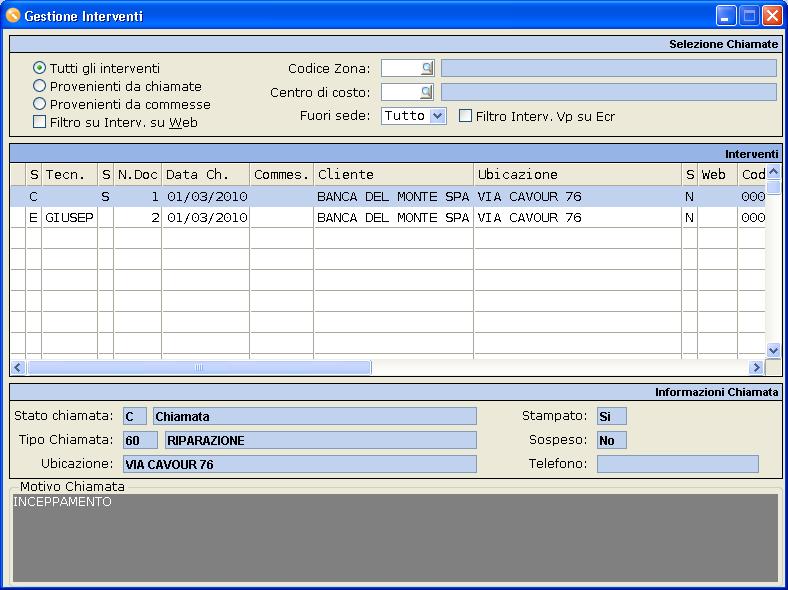
Per chiudere un'intervento eseguito da un tecnico, bisognerà posizionarsi su Procedure>Gestione Interventi ed entrare in modifica dell'intervento che vorremo chiudere.
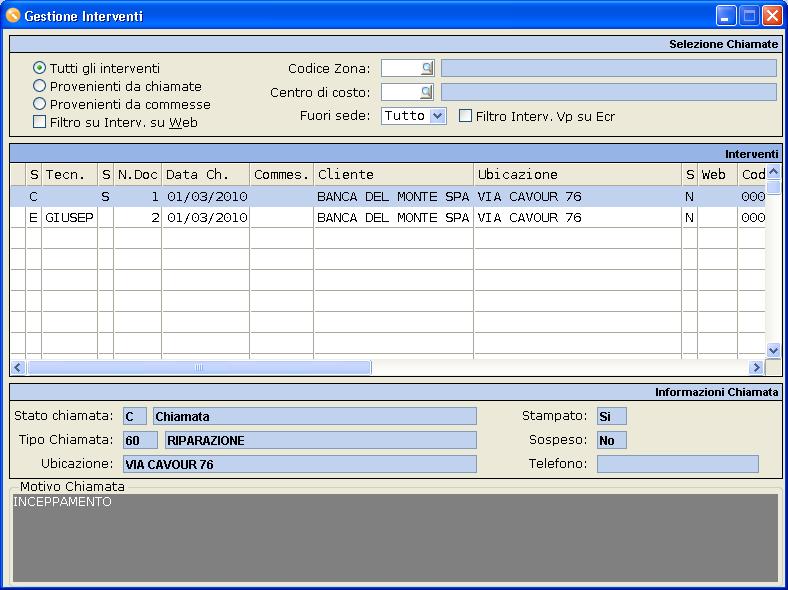
La maschera per la chiusura dell'intervento sarà composta delle seguenti pagine: Intervento, Chiusura e Verifiche Periodiche Ecr (attivo per le matricole definite come Ecr nella scheda tecnica articolo).
Nella pagina dell'Intervento sarà possibile indicare i seguenti dati:
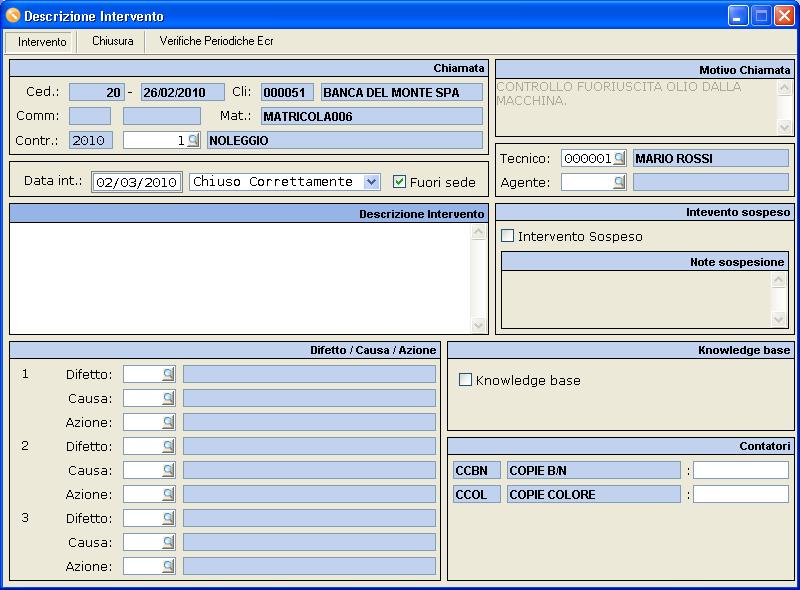
Nella sezione *Chiamata* verranno riportati i dati della chiamata relativi a:
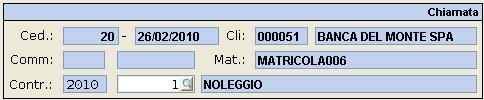
[Ced.]: E' il numero del cedolino assegnato in fase di inserimento della chiamata. Identifica la chiamata/intervento con la data in cui è stata inserita la chiamata.
[Cli]: E' il codice cliente, abbinato alla matricola, che si riferisce alla chiamata/intervento.
[Comm]: E' il riferimento alla Commessa, se la chiamata/intervento fa' parte di una commessa di interventi. (vedi capitolo Procedure>Gestione Commesse)
[Mat]: E' la matricola sulla quale è aperta la chiamata di intervento tecnico.
[Contr.]: E' il contratto che viene utilizzato per sapere quale tipo di prestazione è da addebitare per l'intervento.
Nella sezione *Motivo Chiamata* viene riportato il motivo inserito sulla chiamata.
Tra gli altri dati della testata da poter inserire abbiamo:

[Data int.]: E' la data nella quale è stato eseguito l'intervento dal tecnico.
Dal menù a tendina viene data la possibilità di scegliere lo stato di chiusura dell'intervento tra: Intervento non chiuso; Macch. non perf. funz. e Chiuso Correttamente. Nel caso l'intervento venga definito come Intervento non chiuso, allora sarà possibile inserire una nuova chiamata come ritorno di quella chiusa con questo stato. Nel caso l'intervento venga definito come Macch. non perf. funz., allora sarà possibile inserire una nuova chiamata come ritorno di quella chiusa con questo stato. Nel caso l'intervento venga definito come Chiuso Correttamente, allora sarà possibile chiudere definitivamente quel problema.
'Fuori sede: Attivando questo flag verranno utilizzati i valori della tariffa impostati per gli addebiti effettuati per gli interventi fuori sede. Se non attivato, verranno utilizzati i valori della tariffa impostati per gli addebiti effettuati in sede.
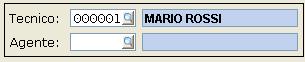
[Tecnico]: E' il tecnico che ha effettuato l'intervento sulla matricola. Lo si ritrova all'interno delle Liste.
[Agente]: E' l'agente abbinato alla matricola che serve per calcolare le provvigioni sugli interventi.
Nel caso l'intervento sia sospeso, nella sezione *Intervento sospeso* possiamo attivare il flag 'Intervento sospeso e potremo inserire nella sezione *Note sospensione* il motivo per il quale l'intervento è sospeso. Nel caso di intervento sospeso, non lo si potrà chiudere ma rimarrà all'interno della tabella della Gestione Interventi in attesa di chiusura.
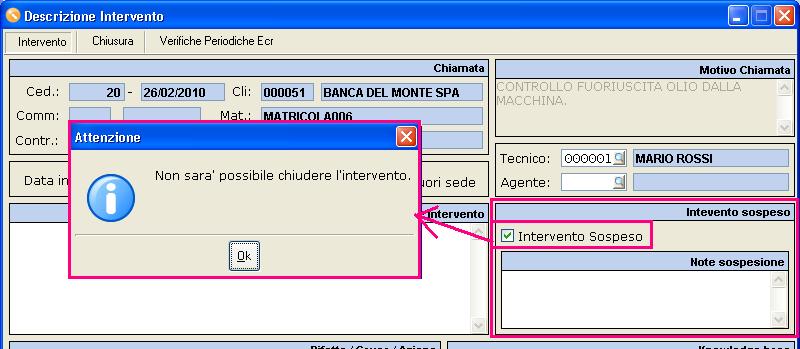
All'interno della *Descrizione intervento* andremo ad inserire l'operazione eseguita dal tecnico per risolvere/chiudere l'intervento.
All'interno della sezione *Difetto / Causa / Azione* è possibile indicare fino a tre tipologie di [Difetto] riscontrate dal tecnico nell'esecuzione dell'intervento, fino a tre tipologie di [Causa] relative ai difetti riscontrati e fino a tre tipologie di [Azione] messe in pratica dal tecnico per risolvere i problemi. (per inserire le diverse tipologie vedi capitoli Tabelle>Tabelle applicazione>Difetto / Causa / Azione)
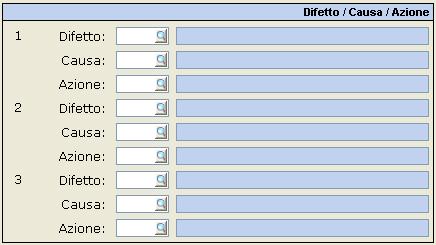
Nella sezione *Contatori* possiamo indicare i contatori della matricola, rilevati dal tecnico in fase di esecuzione dell'intervento. Avvalorando questi contatori verranno utilizzati per effettuare il calcolo dell'ACV (media copie mensile di una matricola) e dell'MCBC (media copie tra due interventi).
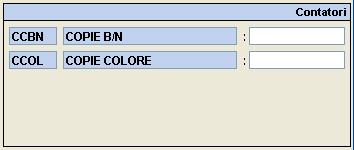
Per poter chiudere l'intervento bisognerà indicare, nella pagina della Chiusura, i seguenti dati, relativi al tempo di lavoro del tecnico:
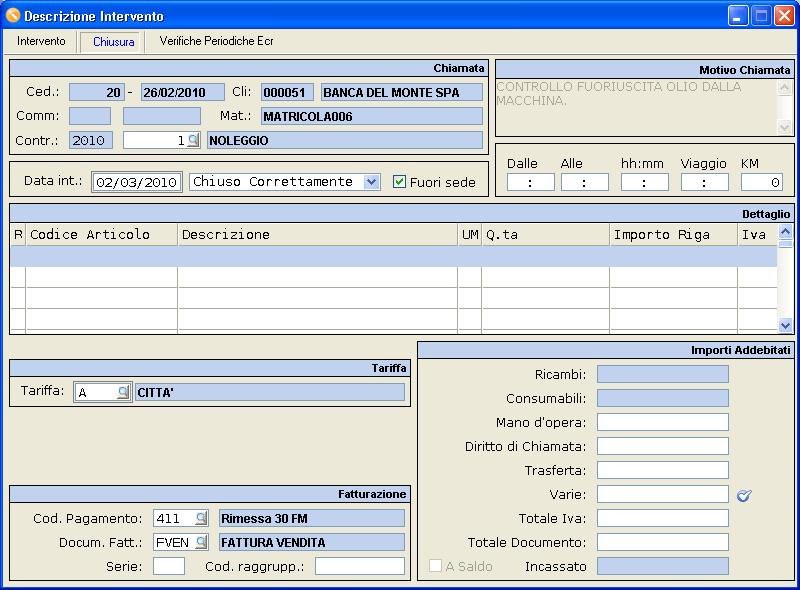
[Dalle] e [Alle]: In questi campi bisognerà indicare il tempo di inizio ed il tempo di fine intervento del tecnico.
[hh:mm]: In questo campo viene calcolato in automatico la differenza tra il tempo di fine intervento ed il tempo di inizio intervento, che sarà utilizzato per avvalorare i campi degli addebiti nel caso il contratto preveda degli addebiti di Mano d'opera. Il tempo inserito può essere comunque modificato manualmente.
[Viaggio]: Si può indicare il tempo di viaggio del tecnico per recarsi ad effettuare l'intervento che formerà l'importo dell'addebito della Trasferta nel caso non sia compreso nel contratto e nel caso sia impostato un'importo da addebitare sulla Tariffa utilizzata.
[KM]: Si possono indicare i chilometri, di andata e ritorno, percorsi dal tecnico per recarsi ad effettuare l'intervento che formeranno l'importo dell'addebito della Trasferta nel caso non siano compresi nel contratto e nel caso sia impostato un'importo da addebitare sulla Tariffa utilizzata.
In ogni caso per tutti i dati inseriti in fase di chiusura intervento si potranno estrarre delle statistiche all'interno della voce del menù Liste.
Nella tabella della sezione *Dettaglio* è possibile inserire i prodotti sostituiti dal tecnico in fase di intervento, posizionandosi sulla tabella ed effettuando un nuovo inserimento.
La maschera per l'inserimento dei prodotti è strutturata con i seguenti campi:
[Codice Articolo]: E' il codice articolo scaricato nell'intervento.
Se l'articolo selezionato non è impostato nella scheda tecnica della Macchina verrà visualizzato un alert di avvertimento.

Nel caso sulla scheda tecnica della Macchina sono stati attivati i flag di 'Autoal. Ricambi e/o 'Autoal. Consumabili dall'alert di avvertimento sarà possibile aggiungere alla scheda tecnica di quella Macchina il consumabile/ricambio scaricato in quell'intervento.

[Tipo]: E' il tipo dell'articolo come è profilato nella scheda tecnica. In questa maschera è possibile modificare il tipo articolo ma non i dati contenuti nella scheda tecnica. (per profilare gli articoli vedi capitolo Scheda Tecnico Articolo)
[Tipo Ric./Cons.]: E' la tipologia del ricambio/consumabile che può attivare la gestione della scontistica per tipologia ricambi/consumabili sul tipo contratto o sul contratto specifico. (vedi capitoli Tipologie Consumabili; Tipologie RIcambi; Bottoni del contratto)
[Categoria]: E' la categoria merciologica impostata sull'articolo dall'Anagrafica articolo gestita da Business.
[Sottocat. merc.]: E' la sottocategoria merciologica impostata sull'articolo dall'Anagrafica articolo gestita da Business.
[Magazzino]: E' il magazzino dal quale scaricare i prodotti degli interventi. Se sul tecnico assegnato all'intervento è abbinato un magazzino, questo campo sarà avvalorato con il magazzino del tecnico.
[Giacenza]: E' la giacenza del prodotto evidenziata sul magazzino di Business. E' possibile parametrizzare il totalizzatore di magazzino di Business per visualizzare la giacenza dei prodotti in questa fase di scarico da intervento. (vedi capitolo Parametri applicazione)
[UM]: E' l'unità di misura, impostata sull'Anagrafica articolo, di quel prodotto per lo scarico del materiale.
[Quantità]: E' la quantità erogata di quell'articolo in fase di chiusura intervento.
[Valore Unitario]: E' il valore unitario di scarico del prodotto. Se l'articolo ha un valore di listino inserito nel listino vendite associato alla matricola, il campo verrà prevalorizzato con l'importo trovato.
[Sconto 1]; [Sconto 2]; [Sconto 3]: Sono le percentuali di sconto da calcolare sul valore unitario di quell'articolo.
[Importo Totale]: E' l'importo totale da addebitare per l'articolo. Se il tipo contratto non prevede l'addebito dei consumabili/ricambi allora, l'articolo verrà valorizzato solo ai fini di scarico di magazzino, ma non avrà effetto sul totale dell'intervento da fatturare al cliente.
Nella sezione *Fatturazione* potremo definire:
[Codice IVA]: E' il codice iva da applicare all'articolo. Se nell'Anagrafica articolo è indicato un codice iva, questo campo sarà prevalorizzato.
[Fatturare]: E' il campo dove viene definito se il prodotto è da fatturare o meno. Questa distinzione è automatica se nella scheda tecnica dell'articolo è definito il campo [Fatturare] su Sempre; Mai oppure da Tipologia contratto.
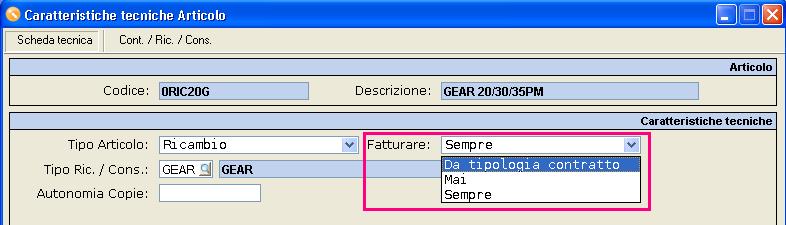
Se è definito da Tipologia contratto allora il campo verrà valorizzato a seconda se all'interno della Tipologia contratto sono attivati o meno i flag per gli addebiti di 'Ricambi e/o 'Consumabili.

Se sullo specifico contratto è attivata la procedura di gestione della scontistica per tipologia consumabile/ricambio allora, per tutte le categorie di consumabile/ricambio specificate all'interno del contratto, i valori di sconto impostati in questa gestione hanno una maggiore priorità rispetto alla tipologia generale del contratto e quindi anche per un contratto dove sarebbero compresi, verrà generato un addebito (in questo caso, accanto al campo [Fatturare] avvalorato con "Si" ci sarà il riferimento delle condizioni commerciali del contratto a cui fanno riferimento).
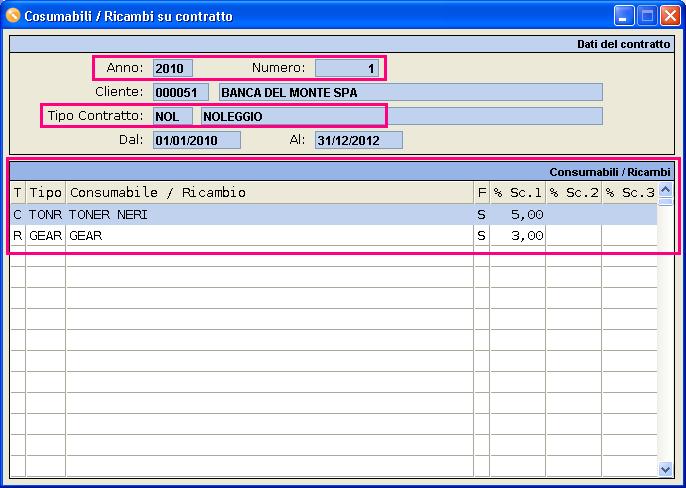
Se sull'articolo non è specificato il campo [Fatturare] della scheda tecnica dell'articolo, allora l'articolo sarà sempre addebitato.
[Agente]: E' l'agente di riferimento per il calcolo delle provvigioni sullo scarico dei prodotti da chiamata/intervento.
[Documento]: E' il documento che il programma deve generare su Business per lo scarico dei prodotti da chiamata/intervento impostato dalla Tabella Scarico Magazzino da Cedolini o dalla Tipologia Contratto.
Nella sezione *Dati di Acquisto* potremo visualizzare:
[Costo d'Acquisto]: Identifica il costo d'acquisto dell'articolo al momento dello scarico e viene inserito automaticamente dal programma. Serve per valorizzare in maniera più precisa il costo sostenuto dall'Azienda nelle statistiche (ad esempio nel Bilancio per Matricola).
[Unità di misura]: E' l'unità di misura del carico del costo d'acquisto.
Nella sezione *Tariffa* è possibile indicare la [Tariffa] con la quale valorizzare gli addebiti. In automatico viene riportata la tariffa presente sulla Matricola. (vedi capitolo Tabella Tariffe)

Nella sezione *Fatturazione* è possibile indicare i dati per l'emissione e la riscossione dell'eventuale addebito dell'intervento tecnico. Possiamo specificare i seguenti campi:
[Cod. Pagamento]: E' il codice di pagamento, associato alla Matricola per la fatturazione degli interventi. Se non avvalorato non sarà possibile fatturare l'intervento, nel caso abbia dei valori di addebito da fatturare al Cliente.
[Docum. Fatt.]: E' il documento da generare in Business per l'emissione della fattura dell'intervento associato alla Matricola. Se non avvalorato non sarà possibile fatturare l'intervento, nel caso abbia dei valori di addebito da fatturare al Cliente.
[Serie]: E' la serie del documento da apporre per l'emissione della fattura dell'intervento (se gestite le serie sui documenti Business).
[Cod. raggrupp.]: E' il codice di raggruppamento per le fatture da emettere per quel cliente associato alla Matricola per la fatturazione degli interventi.
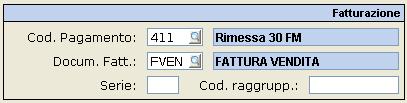
Nella sezione *Importi addebitati* avremo la possibilità di visualizzare i costi dell'intervento. I campi con l'icona della spunta sono quelli che saranno valorizzati ed imputati al cliente secondo la tariffa selezionata.
Avremo la possibilità di visualizzare gli addebiti suddivisi per:
[Ricambi]: E' il valore dei prodotti, identificati come Ricambi nella scheda tecnica articolo, scaricati nell'intervento.
[Consumabili]: E' il valore dei prodotti, identificati come Consumabili nella scheda tecnica articolo, scaricati nell'intervento.
[Mano d'opera]: E' il valore della mano d'opera dato dal tempo di lavoro del tecnico (inserito nei campi [Dalle] e [Alle]) ed il valore impostato sulla tariffa per il tempo di lavoro fuori sede (dato dai campi degli scaglioni della tariffa).
[Diritto di Chiamata]: E' il valore fisso che viene addebitato nel caso l'intervento avvenga con il flag 'Fuori sede attivo. Impostato sulla tariffa.
[Trasferta]: L'importo della trasferta è dato dalla somma delle spese di [Viaggio] e delle spese della distanza (campo [KM]) valorizzato con gli importi inseriti all'interno della tariffa.
[Varie]: E' l'importo per le spese varie. E' possibile valorizzarlo solo manualmente.
[Totale Iva]: E' l'imposta iva calcolata sugli imponibili delle voci degli addebiti.
[Totale Documento]: E' la somma dei valori degli addebiti più l'importo dell'Iva.
'A Saldo: Attivando questo flag è possibile definire che l'intervento è stato saldato al tecnico e verrà richiesto all'utente di impostare il codice di pagamento su Cassa/Contanti (o altro pagamento diretto) per poter effettuare in Business la registrazione del pagamento nella maniera corretta e non con il codice di pagamento di default del cliente (Esempio: se il cliente ha codice pagamento Ri.Ba. a 30gg e si imposta il flag 'A Saldo, ma non si modifica il codice di pagamento su Cassa/Contanti allora, in fase di stampa su Business della fattura, verrà comunque emessa una scadenza di Ri.Ba.).
[Incassato]: Si può indicare il valore di un acconto o del totale del cedolino, incassato dal tecnico al momento dell'intervento. Nel caso incassi il totale del documento, bisognerà indicare il pagamento come Cassa/Contanti (o altro pagamento diretto) altrimenti potrà rimanere il codice di pagamento del cliente ed in fase di stampa fattura da Business verrà aperta la scadenza per la differenza dell'acconto incassato (Esempio: Totale intervento 600,00 €; importo Incassato 250,00 €, lasciando codice di pagamento Ri.Ba. a 30gg in Business, stampando la fattura generata dalla fatturazione dell'intervento, si avrà la registrazione del pagamento per Cassa di 250,00 € e verrà emessa una Ri.Ba. per l'importo residuo di 350,00 €).
Tutti i valori inseriti automaticamente in questi campi sono passibili di eventuali modifiche manuali da parte dell'utente.
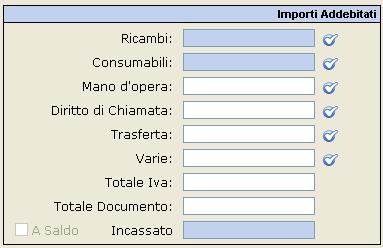
Confermando la maschera con i tutti i dati inseriti, sarà possibile chiudere l'intervento. Se l'intervento è da fatturare, resterà all'interno della tabella degli interventi con lo stato impostato su Intervento da fatturare (stato "I"). (vedi capitolo Fatturazione Interventi)

Altrimenti, se l'intervento sarà chiuso ad importo 0, verrà proposto un alert di avvertimento per l'intervento chiuso senza addebito. Se si conferma la chiusura senza addebito l'intervento cambierà stato in Chiuso (stato "K") e potrà essere consultato all'interno della matricola su cui è stato eseguito l'intervento tramite il bottone °Consulta Matricola° all'interno dell'Archivio matricole.
CHIUSURA INTERVENTO CON CONTRATTI A BUONI
Nel caso il contratto presente sulla matricola sia un contratto a Buoni residui, invece di generare degli addebiti, avremo la possibilità di scalare i buoni residui dal contratto.
La pagina della Chiusura apparirà nella seguente maniera:
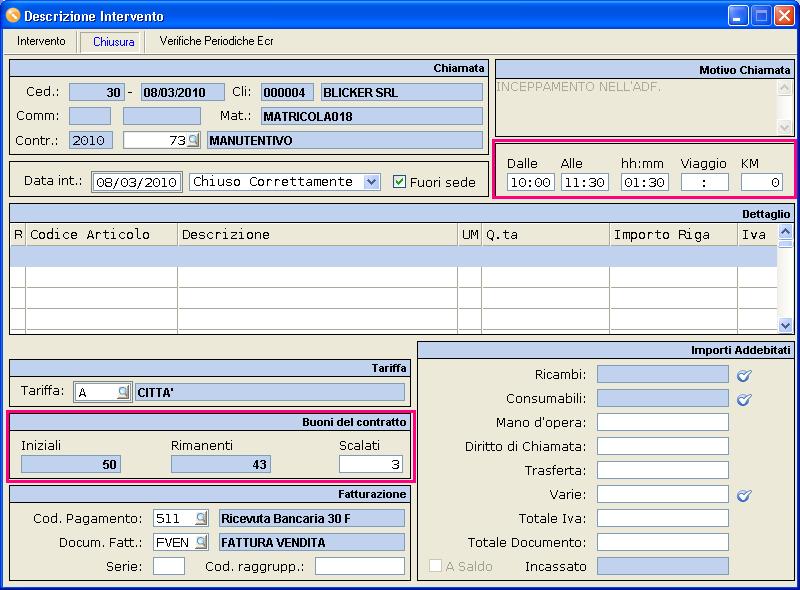
Nella sezione *Buoni del contratto* sarà possibile visualizzare il numero dei buoni [Iniziali] del contratto, il numero dei buoni [Rimanenti] all'estinzione del contratto ed il numero dei buoni [Scalati] nell'intervento a seconda del tempo di durata.
Se alla fine del contratto a Buoni residui verrebbero scalati più buoni di quelli compresi nel contratto, alla conferma apparirà questo messaggio:

dove sarà possibile scegliere se °Addebitare i buoni eccedenti°, in questo caso, nella chiusura dell'intervento, verrà addebitato il valore dei buoni non compresi, con il prezzo del singolo buono moltiplicato per quanti buoni dovrebbero essere scaricati (es. da scalare 3 buoni, compresi 2 buoni l'ultimo buono verrà addebitato a 6,00 € come valore del singolo buono da addebitare).
Nel caso si scelga di °Modificare l'intervento° si potrà cambiare ad esempio il tempo di durata dell'intervento.
Nel caso si scelga di °Modificare il contratto° sarà possibile entrare all'interno del contratto ed aumentare il numero dei buoni residui.
Alla conclusione di tutti i buoni del contratto verrà comunque richiesto se si vuole dismettere il contratto oppure se si vuole aumentare il numero dei buoni presenti nel contratto. Se si risponde affermativamente a questa richiesta sarà possibile entrare in modifica del contratto di quella matricola.
